오늘은 접근성 메뉴에 있는 시인성 향상의 '더 어둡게' 기능을 소개해 드리려 하는데요. 평소에 어두운 환경에서 다크 모드를 사용했을 때, 화면을 더욱 어둡게 하고 싶다고 생각했던 경험이 있으실 것 같은데요. 오늘 소개해 드릴 '더 어둡게' 기능을 사용하여 현재 사용하고 있는 화면 밝기보다 더 어둡게 설정하여 사용할 수 있으니, 활용해 보시면 좋을 것 같습니다.
시인성 향상 메뉴에서 '더 어둡게' 기능을 활성화할 수 있어요.
설정을 실행한 후, 접근성 > 시인성 향상 메뉴로 들어갑니다. 시인성 향상에서는 다양한 옵션을 제공하고 있는데요. 그중에 하단으로 내려서 '더 어둡게' 기능을 활성화해주세요.

물론 해당 메뉴를 눌러서 상세한 설정도 할 수 있는데요. 특히, 강도를 더 조절하고 싶은 분들은 적절하게 조절하여 사용해 보세요.

매번 이렇게 접근해서 해당 기능을 켜는 것이 불편한 분들은 퀵 패널에 버튼을 추가해서 사용하시면 좋습니다. 퀵 패널을 가장 우측으로 넘겨서 + 버튼을 누른 후에 '더 어둡게' 버튼을 추가해서 사용해 보세요.
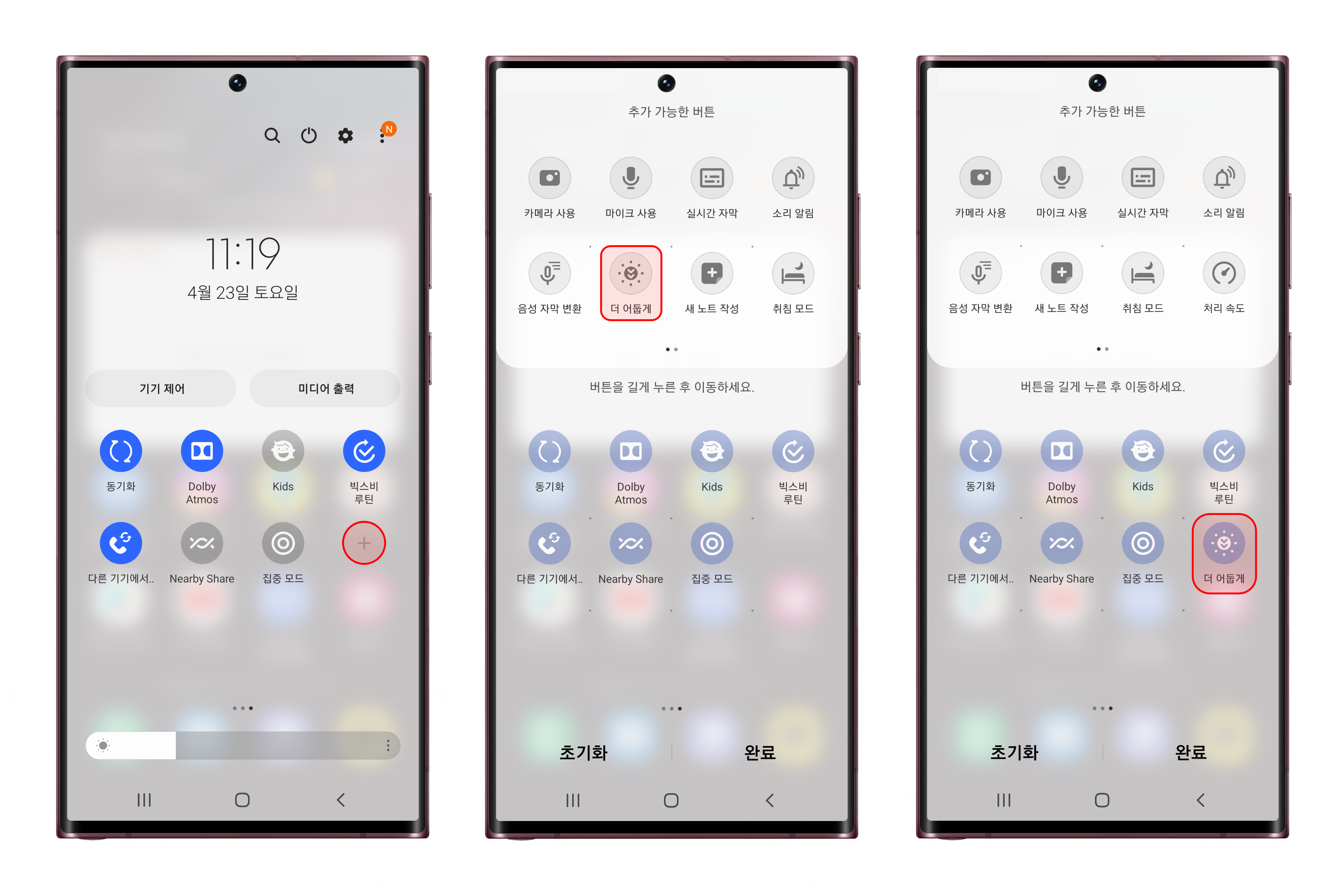
갤럭시의 다양한 접근성 기능에 대해 더 궁금한 분들은 함께 살펴보시면 좋을 것 같습니다.
갤럭시의 접근성 기능으로 손쉽게 무음 모드로 변경하기
최근 커뮤니티에서 갤럭시의 접근성 기능을 활용하여 볼륨 버튼과 측면 버튼을 눌러서 디바이스의 소리를 무음으로 변경하는 설정 방법을 알게 되었는데요. 평소에 무음과 소리 모드를 번갈아
it-talktalk.tistory.com
'안드로이드 제품 > 삼성 제품' 카테고리의 다른 글
| [갤럭시 워치] 스마트폰과 연결 해제 알림 기능 설정 방법 (1) | 2022.04.29 |
|---|---|
| [갤럭시] 컬러 팔레트 기능 소개 및 사용 방법 (2) | 2022.04.28 |
| [갤럭시 탭] 카카오톡 엔터(Enter) 키로 메시지 전송 방법 (1) | 2022.04.20 |
| [갤럭시] Quick Share 공유 허용 대상 변경 방법 (1) | 2022.04.19 |
| [Samsung Pass] 키보드 자동 입력 기능 사용 방법 (1) | 2022.04.18 |